Si ton L’ordinateur Windows redémarre lorsqu’il est verrouillé, cet article vous aidera à résoudre ce problème. Habituellement, ce problème peut survenir en raison des paramètres d’alimentation, de problèmes logiciels, etc.
Réparer le redémarrage de l’ordinateur Windows lorsqu’il est verrouillé
Utilisez ces correctifs si votre ordinateur Windows redémarre lorsqu’il est verrouillé :
- Ajuster les paramètres d’alimentation
- Exécuter des analyses SFC et DISM
- Mettre à jour le pilote GPU
- Désactiver la veille hybride (le cas échéant)
- Dépanner dans l’état Clean Boot
- Afficher les journaux d’événements
Commençons.
1]Ajuster les paramètres d’alimentation
La première étape à suivre est d’ajuster vos paramètres d’alimentation. Le réglage des paramètres d’alimentation peut également aider à résoudre les conflits entre différentes fonctionnalités d’économie d’énergie ou logiciels susceptibles d’interférer avec le comportement de l’écran de verrouillage. Pour ce faire, procédez comme suit :
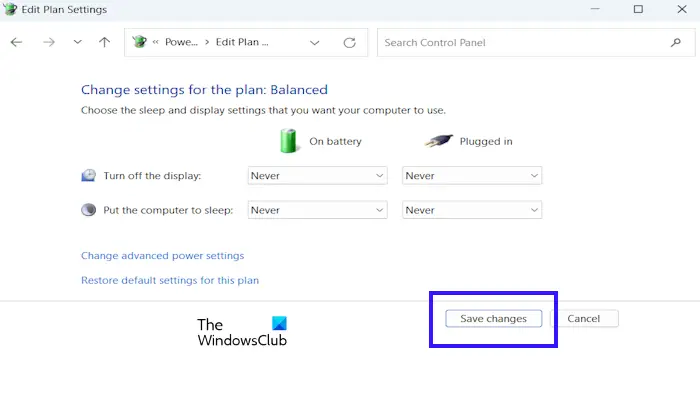
- Allez au Panneau de contrôle.
- Clique sur le Options d’alimentation.
- Cliquer sur Modifier les paramètres du forfait.
- Réglez les deux Éteindre l’écran et Mettre l’ordinateur en veille à Jamais.
2]Exécutez les analyses SFC et DISM
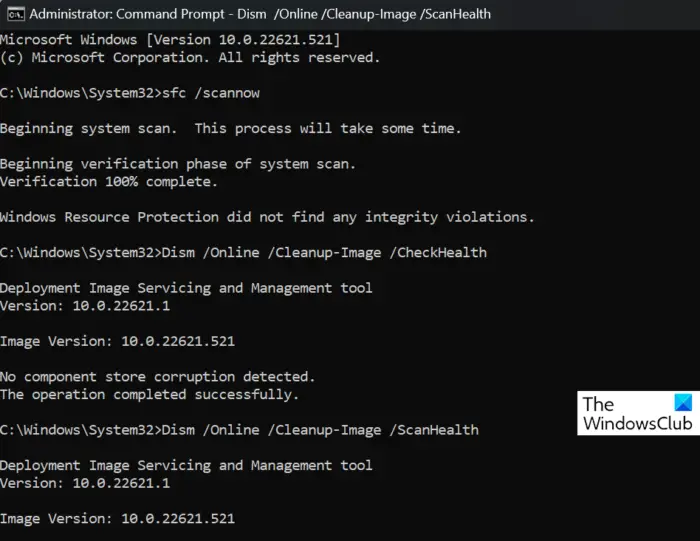
Il est possible que des fichiers système corrompus ou défectueux soient également à l’origine de ce problème. Dans un tel cas, vous devez analyser les fichiers image système. Pour ce faire, exécutez l’outil de vérification des fichiers système. Ouvrez l’invite de commande en tant qu’administrateur et exécutez la commande suivante.
sfc /scannow
Si cela ne fonctionne pas, nous exécuterons DISM dans l’invite de commande (admin) et verrons si cela aide.
3]Mettre à jour le pilote GPU
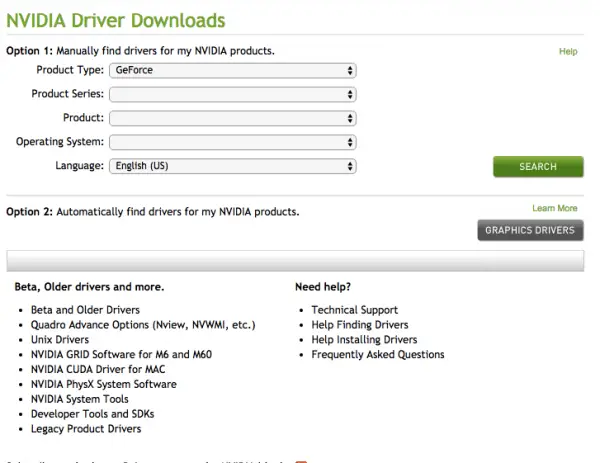
Vous pouvez télécharger le dernier pilote GPU sur le site officiel du fabricant de votre ordinateur. Après avoir téléchargé le pilote GPU, supprimez complètement le pilote d’affichage à l’aide de DDU. Après cela, exécutez le fichier d’installation et installez le pilote.
4]Désactivez la veille hybride (le cas échéant)
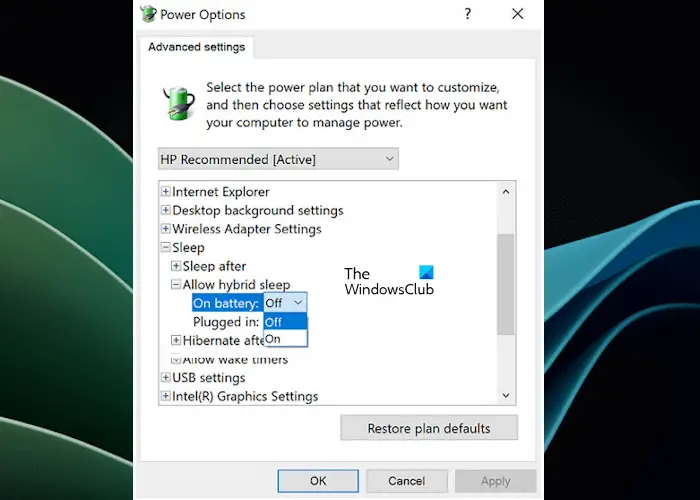
Vérifiez si la veille hybride est activée sur votre ordinateur. Si oui, désactivez-le.
5]Dépanner dans l’état Clean Boot
Une cause possible de cette erreur est une application ou un service tiers en conflit. Démarrez votre ordinateur dans un état de démarrage minimal et vérifiez si le problème persiste. Si votre ordinateur ne redémarre pas lorsqu’il est verrouillé, une application ou un service tiers est responsable de cette erreur.
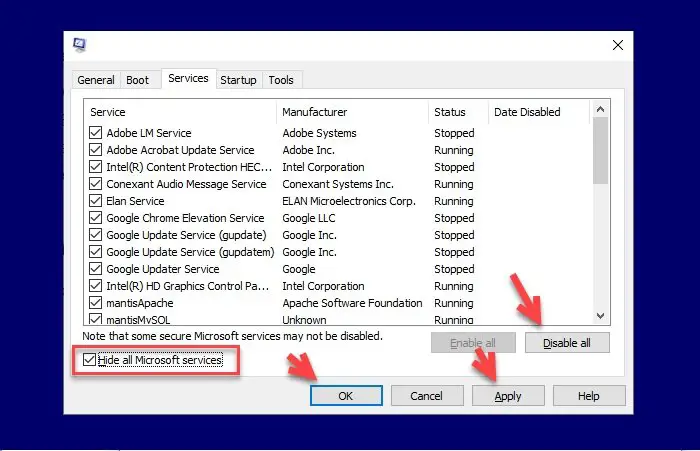
Vous devez maintenant identifier l’application ou le service tiers problématique. Pour ce faire, suivez les instructions suivantes :
- Activez certaines applications de démarrage à l’aide du Gestionnaire des tâches.
- Redémarrez votre ordinateur.
- Vérifiez si l’erreur se produit ou non. Sinon, activez d’autres applications de démarrage et redémarrez votre ordinateur.
- Vérifiez si l’erreur se produit. Si oui, l’une des applications que vous venez d’activer est la coupable.
- Maintenant, désactivez l’une de ces applications et redémarrez votre ordinateur. Suivez le processus jusqu’à ce que l’erreur disparaisse.
- Lorsque l’erreur disparaît, l’application que vous venez de désactiver est la coupable.
De même, vous pouvez trouver des services tiers problématiques. Mais cette fois, vous devez utiliser l’application MSConfig.
6]Afficher les journaux d’événements
Windows crée des journaux d’événements chaque fois qu’une erreur se produit sur l’ordinateur. Toutes ces erreurs et avertissements sont enregistrés à des fins de dépannage. Ces journaux d’événements aident les utilisateurs et les développeurs à dépanner et à corriger les erreurs. Nous vous suggérons de consulter les journaux d’événements dans l’Observateur d’événements Windows pour obtenir des indications sur les raisons pour lesquelles votre ordinateur redémarre lorsqu’il est verrouillé.
- Cliquez sur Recherche Windows et tapez Observateur d’événements.
- Sélectionnez la meilleure correspondance parmi les résultats de la recherche.
- Lorsque l’Observateur d’événements s’ouvre, développez le Journaux Windows dossier et sélectionnez le Système dossier.
- Maintenant, localisez l’erreur en fonction de la date et de l’heure du redémarrage de votre ordinateur.
- Sélectionnez l’erreur et lisez sa description.
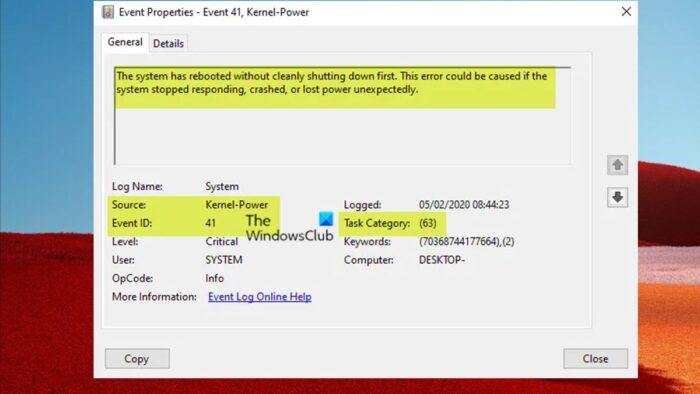
Vous pouvez voir différents ID d’événement, comme
ID d’événement 41, le système a redémarré sans s’arrêter proprement sous Windows 11/10
L’erreur d’ID d’événement ci-dessus se produit lorsque l’ordinateur redémarre sans s’arrêter proprement. De nombreuses causes peuvent déclencher cette erreur d’ID d’événement, comme l’overclocking, une RAM défectueuse, un bloc d’alimentation défectueux, des problèmes de surchauffe, etc.
Sur la base du message d’erreur affiché dans l’Observateur d’événements, vous pouvez poursuivre le dépannage. Vous pouvez vous référer aux meilleurs sites Web d’aide et de support technique pour obtenir de l’aide sur l’erreur affichée dans l’Observateur d’événements.
J’espère que cela aidera à résoudre votre problème.
Similaire: Le PC Windows redémarre après la veille
Pourquoi mon PC s’est-il bloqué puis redémarré ?
Il existe de nombreuses raisons possibles pour lesquelles votre PC se bloque puis redémarre. Les raisons les plus courantes sont la surchauffe, les problèmes de pilotes, les problèmes matériels, etc. Surveillez la température de votre ordinateur et assurez-vous que les ventilateurs de votre ordinateur sont propres et fonctionnent correctement. Vérifiez également que vous utilisez les derniers pilotes pour votre carte graphique.
Que faire si mon ordinateur Windows est bloqué sur l’écran de redémarrage ?
Si votre ordinateur Windows est bloqué sur l’écran de redémarrage, vous pouvez effectuer un dépannage comme forcer le redémarrage de votre PC, désinstaller les mises à jour de l’environnement de récupération Windows, effectuer une restauration du système dans l’environnement de récupération Windows (WinRE), etc.
Lire ensuite: Le PC Windows redémarre après avoir sélectionné Arrêter.
